1、第一步:按快捷键“WIN+R”打开运行窗口,输入“gpedit.msc”,然后点击“确定”,如下图所示。

2、第二步:鼠标左键双击“计算机配置后”,如下图所示。
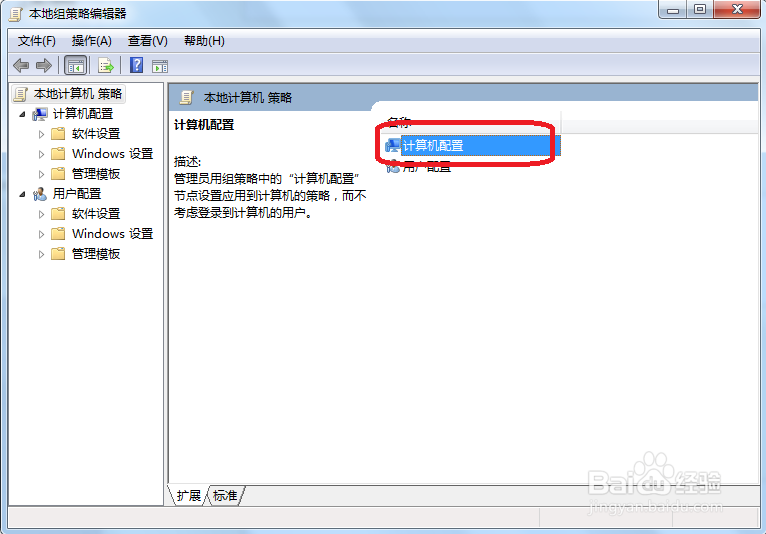
3、第三步:再双击“Windows设置”,如下图所示。

4、第四步:再次双击“安全设置”,如下图所示。

5、第五步:然后选择“本地策略”,双击进入,如下图所示。
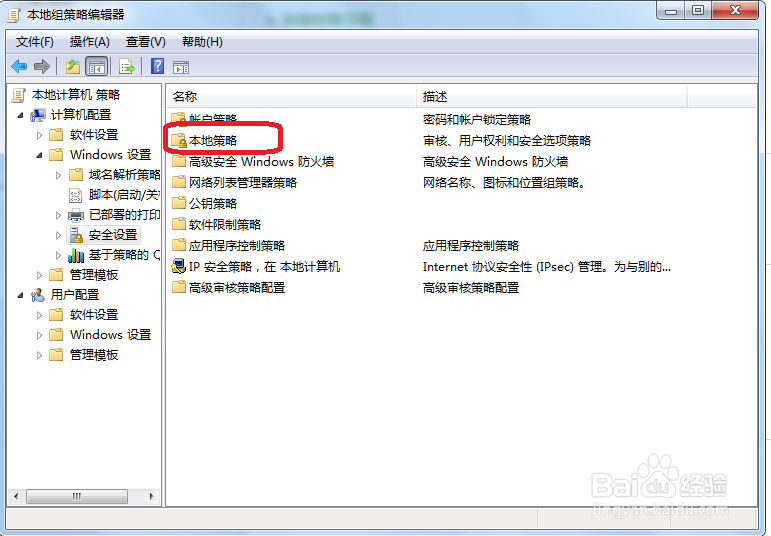
6、第六步:然后再左键双击“用户权限分配”,如下图所示。

7、第七步:找到“更改系统时间”后左键双击进入,如下图所示。
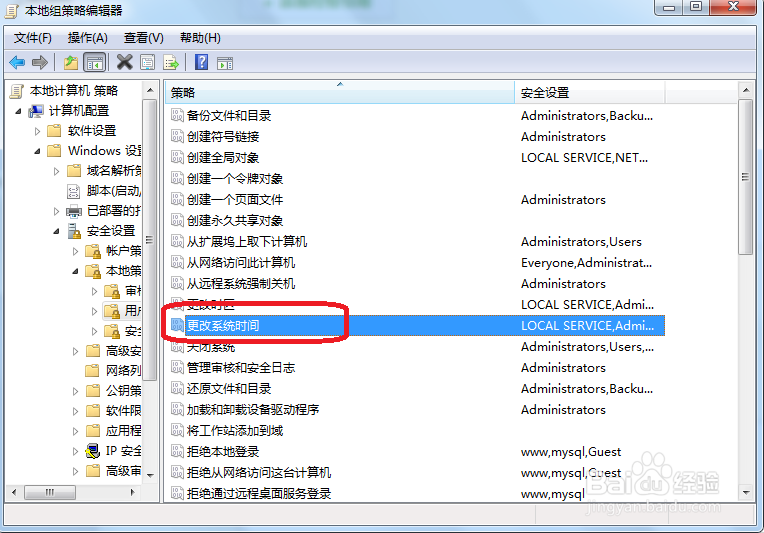
8、第八步:选择“添加用户或组”,如下图所示。
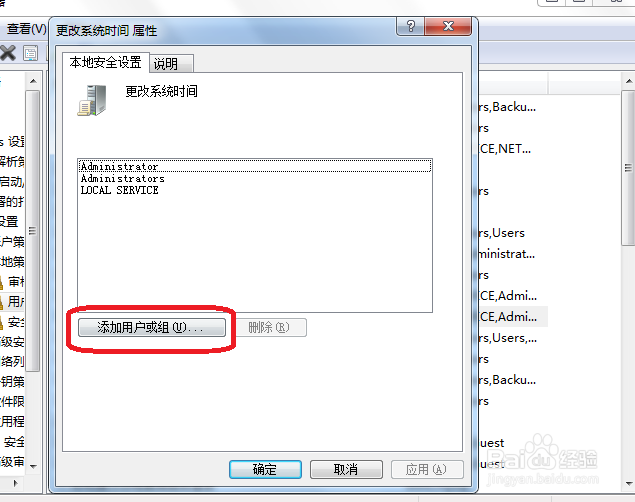
9、第九步:再点击窗口中的“高级”,如下图所示。

10、第十步:然后点击“立即查找”,在查找结果中选择你需要添加的用户,点“击确定”,如下图所示。
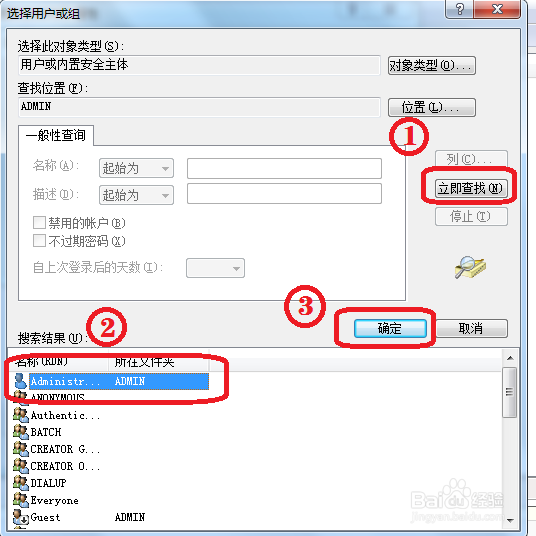
11、第十一步:再点击“选择用户或组”窗口中的“确定”及“更改系统时间”窗口中的“确定”,然后重启计算机即可,如下图所示。


